
মনে করুন আপনি একটি ছোট প্রজেক্ট নিয়ে কাজ করতেছেন। কাজটা সম্পন্ন হওয়ার পর আপনি চাচ্ছেন এখন আপনার প্রজেক্টের ফাইল গুলো আপনার যেকোন একজন বন্ধুর কাছে শেয়ার করতে। তাহলে এখন আপনি কিভাবে সেটা শেয়ার করবেন? আপনি হয়তো ভাবতেছেন আপনি ম্যাসেঞ্জারের মাধ্যমে শেয়ার করবেন। কিন্তু আমার জানা মতে ম্যাসেঞ্জারের মাধ্যমে জিপ ফাইল শেয়ার করা যায় না। এখন আপনি যদি কোন প্রোগ্রামিং প্রজেক্ট বা ওয়েব ডেভেলপমেন্ট প্রজেক্ট করে থাকেন তাহলে গিটহাবের মাধ্যমে শেয়ার করার কথা ভাবতেছেন।
তাহলে দেখা যাচ্ছে প্রথমে আপনাকে গিটহাব সম্পর্কে জানতে হবে গিটহাবে একাউন্ট খুলতে হবে তারপর প্রজেক্ট গিটহাবে আপলোড করতে হবে তারপর আপনার বন্ধুকে লিংকটা শেয়ার করতে পারবেন। লিংকটাতে গিয়ে আপনার বন্ধু ফাইলটা বা প্রজেক্টটা ডাউনলোড করবে। ভাবা যায় ছোট্ট একটা প্রজেক্ট শেয়ার করার জন্য এত কষ্ট করতে হবে। আপনাদের কষ্টটা কমানোর জন্য আজকের এই টিউনটি। আশাকরি ধৈর্য্য সহকারে পুরো টিউনটি পড়বেন। তো চলুন শুরু করা যাক।
ফাইল শেয়ার করার জন্য আমরা একটি ওয়েব সাইটের সাহায্য নিবো। যার মাধ্যমে সহজেই যেকোন ফাইল শেয়ার করতে পারবেন। ওয়েব সাইটটিতে প্রবেশ করার জন্য এখানে ক্লিক করুন। এবার আপনি নিচের মতো একটি পেজ দেখতে পাবেন।
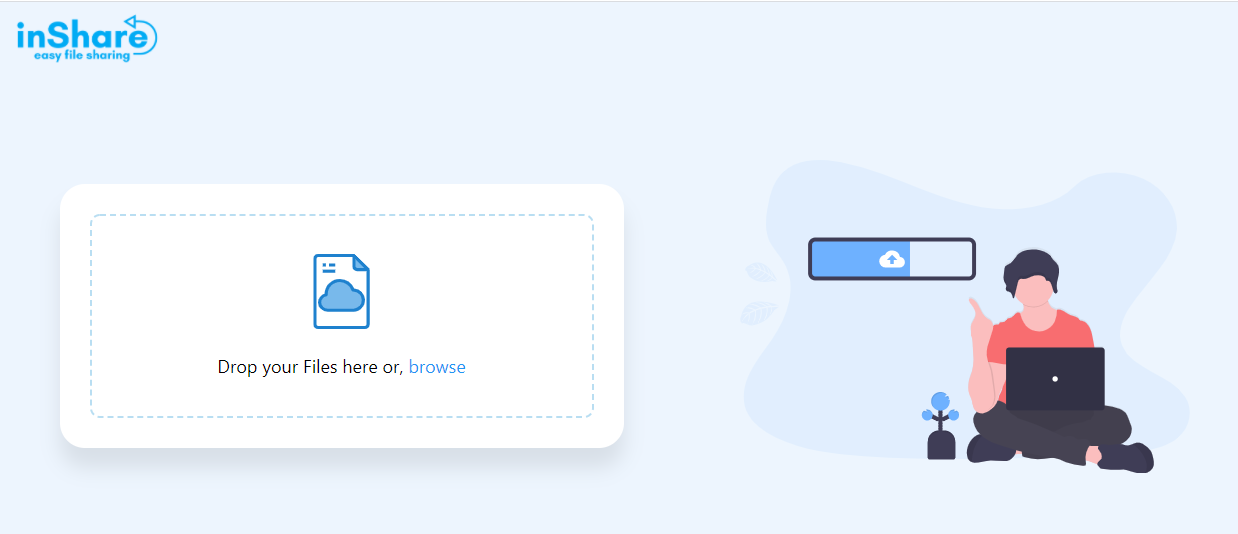
এখান থেকে আপনি যেকোন ফাইল শেয়ার করতে পারবেন। শেয়ার করার জন্য এই পেইজে থাকা সাদা বক্সটির browse বাটনে ক্লিক করুন। তারপর আপনার কাঙ্গিত ফাইল আপলোড করে দিন। আবার চাইলে ফাইলটিকে ধরে এনে সাদা বক্সটিতে ছেড়ে দিন। তাহলে এটি অটোমেটিক আপলোড হয়ে যাবে। তারপর নিচের মতো কিছু অপশন দেখতে পাবেন।
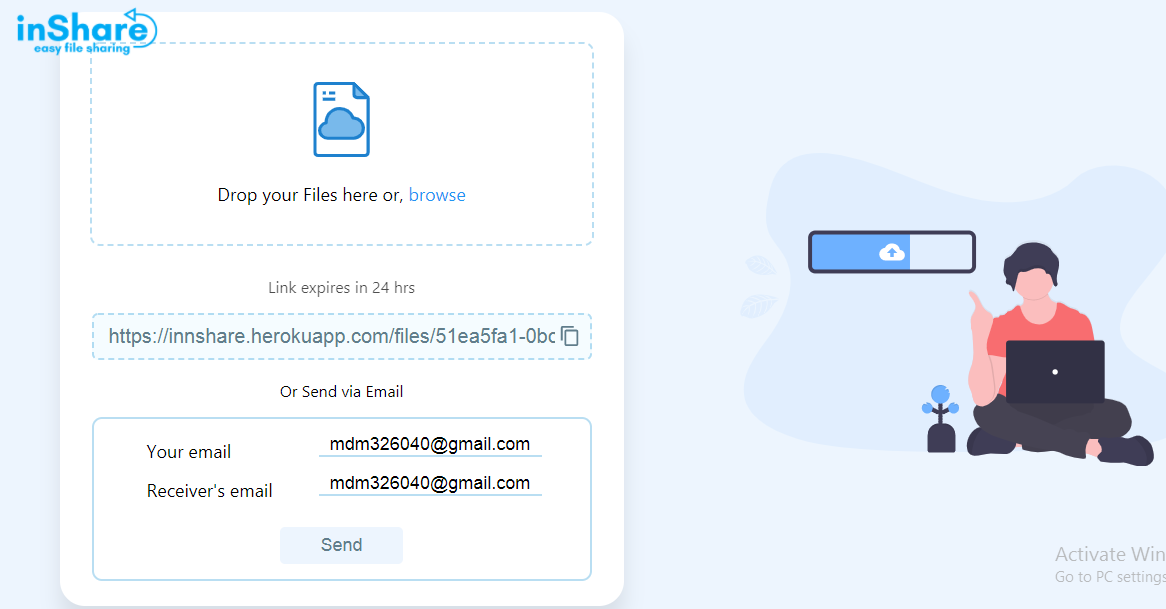
ফাইলটি সঠিক ভাবে আপলোড হয়ে গেলে আপনি উপরের মতো একটি লিংক দেখতে পাবেন। এই লিংকটি আপনার বন্ধু বা যার কাছে ফাইলটি শেয়ার করতে চাচ্ছেন তাকে পাঠিয়ে দিন। যখন সে লিংকটাতে ভিজিট করবে তখন নিচের মতো একটি ডাউনলোড পেজ দেখতে পাবে।
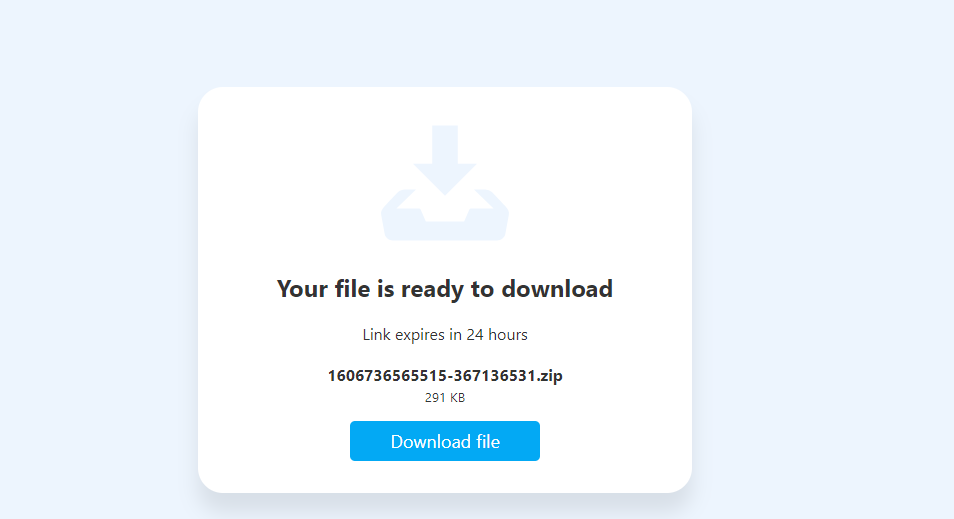
আপলোড করা ফাইলটি ডাউনলোড করার জন্য Donwload file বাটনে ক্লিক করুন। তাহলে আপনার ফাইলটি ডাউনলোড হতে শুরু করবে। এখন আপনি যদি চান তাকে লিংক শেয়ার না করে ইমেইলের মাধ্যমে শেয়ার কবেন। তাহলে সেজন্য লিংকটির নিচে থাকা ফর্মটি পূরণ করতে হবে। তার জন্য প্রথম বক্সে আপনি আপনার ইমেইলটি দিন। তারপরের বক্সে আপনি যার কাছে শেয়ার করতে চাচ্ছেন তার ইমেইলটি দিয়ে Send বাটনে ক্লিক করুন। তাহলে ইমেইলটি সেন্ড হয়ে যাবে। এবং ইমেইল গেলে নিচের মতো দেখতে হবে।
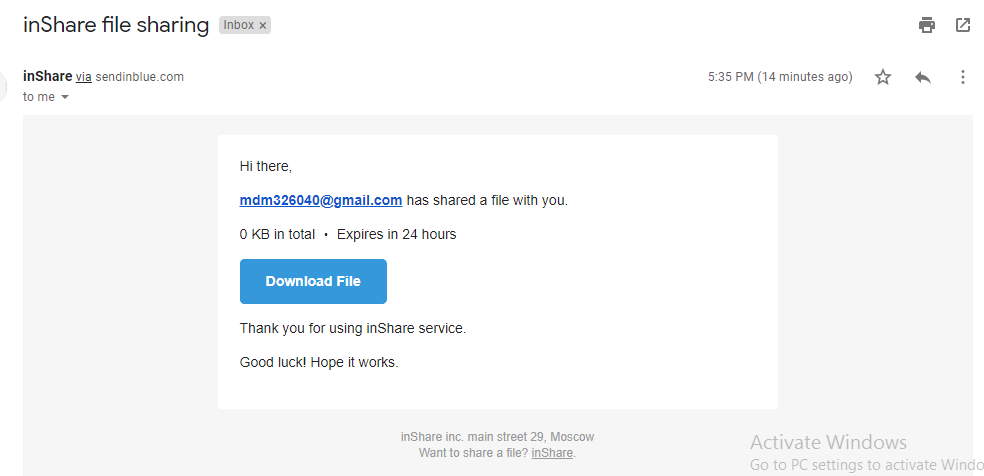
এখানে থাকা Download file বাটনে ক্লিক করুন।
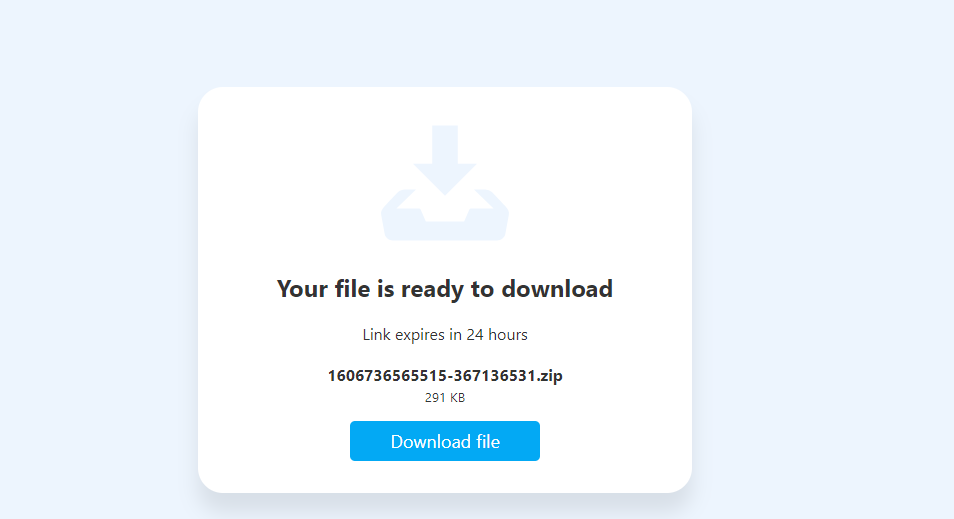
এখানে থাকাও Download file বাটনে ক্লিক করুন। তাহলে আগের নিয়মে ফাইলটি ডাউনলোড হয়ে যাবে। এভাবে চাইলে আপনি আপনার ছোট বড় সকল ফাইল যেকারো সাথে শেয়ার করতে পারবেন।
আশাকরি টিউনটি ভালো লেগেছে। তো আজকের জন্য এই পর্যন্ত আল্লাহ হাফেজ।
আমি রাশেদুল ইসলাম। টিউনার, সেনবাগ রেসিডেন্সিয়াল দাখিল মাদ্রাসা, নোয়াখালী। বিশ্বের সর্ববৃহৎ বিজ্ঞান ও প্রযুক্তির সৌশল নেটওয়ার্ক - টেকটিউনস এ আমি 5 বছর যাবৎ যুক্ত আছি। টেকটিউনস আমি এ পর্যন্ত 62 টি টিউন ও 61 টি টিউমেন্ট করেছি। টেকটিউনসে আমার 16 ফলোয়ার আছে এবং আমি টেকটিউনসে 0 টিউনারকে ফলো করি।
প্রিয় ট্রাসটেড টিউনার,
আপনার টিউনটিতে ভুল রয়েছে।
কারণ:
টিউন থাম্বনেইলের ইমেজটি হোয়াইট ব্যাকগ্রাউন্ড এর ইমেজ যোগ করা হয়েছে।
আপনাকে অ্যাসাইন করা টিউন থাম্বনেইল টেমপ্লেট গাইডলাইন অনুযায়ী টিউন থাম্বনেইলে ইমেজটি কোন হোয়াইট ব্যাকগ্রাউন্ড ইমেজ হতে পারবেনা। অর্থাৎ ইমেজের ব্যাকগ্রাউন্ড হোয়াইট হওয়া যাবে না। ইমেজের ব্যাকগ্রাউন্ড অবশ্যই হোয়াইট ছাড়া যেকোনো ডার্ক অথবা গ্রেডিয়েন্ট আছে এমন ইমেজ হতে পারবে কিন্তু কোনোভাবেই হোয়াইট ব্যাকগ্রাউন্ড এর কোন ইমেজ দিয়ে টেমপ্লেটে যোগ করা যাবে না।
করণীয়:
সংশোধন করুন।
উপরের নির্দেশিত সংশোধন করে এই টিউমেন্টের রিপ্লাই দিন।
খেয়াল করুন, এই টিউমেন্টের রিপ্লাই বাটনে ক্লিক করে রিপ্লাই না করে টিউনে টিউমেন্ট করলে তার নোটিফিশেন ‘টেকটিউনস কন্টেন্ট অপস’ টিম পাবে না। তাই অবশ্যই এই টিউমেন্টের রিপ্লাই বাটনে ক্লিক করে রিপ্লাই করুন।